邮件合并分布向导的使用—Ms-Office
来源:网络收集 点击: 时间:2024-02-13【导读】:
利用邮件合并的知识,做一个邀请函,要求邀请函中只能包含1位专家或老师的姓名。方法/步骤1/14分步阅读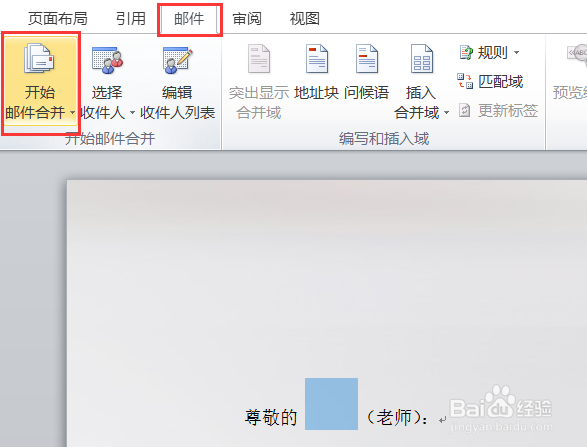 2/14
2/14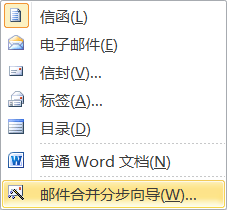 3/14
3/14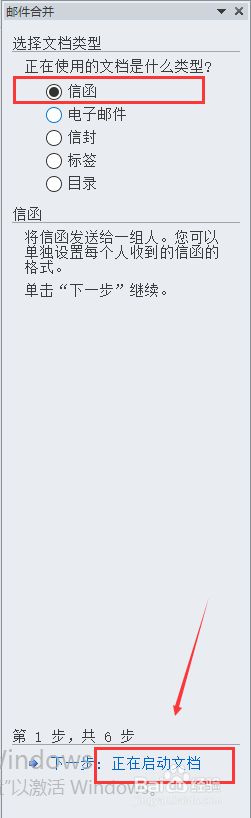 4/14
4/14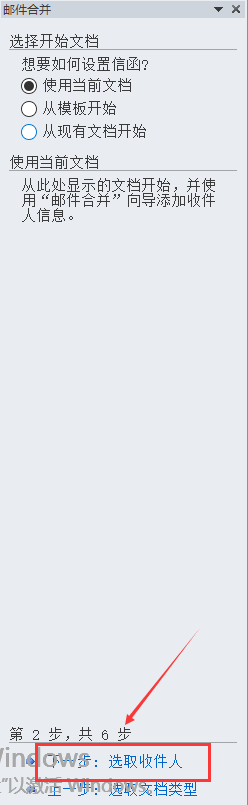 5/14
5/14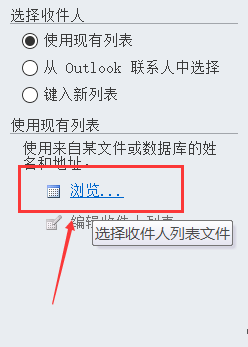 6/14
6/14 7/14
7/14 8/14
8/14 9/14
9/14 10/14
10/14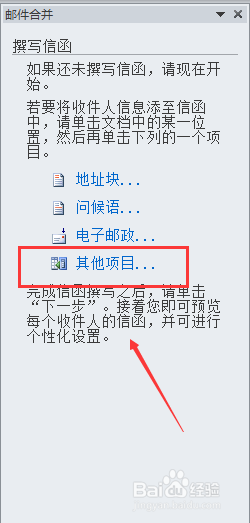 11/14
11/14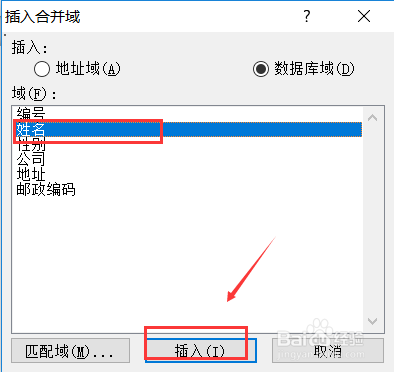 12/14
12/14 13/14
13/14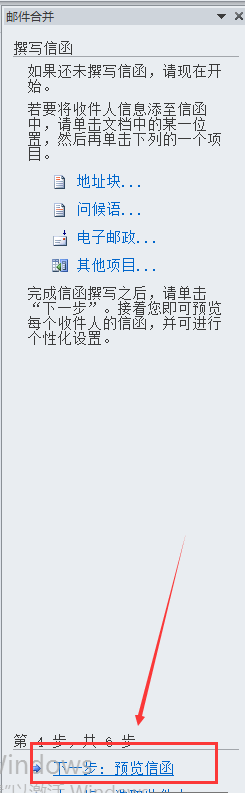 14/14
14/14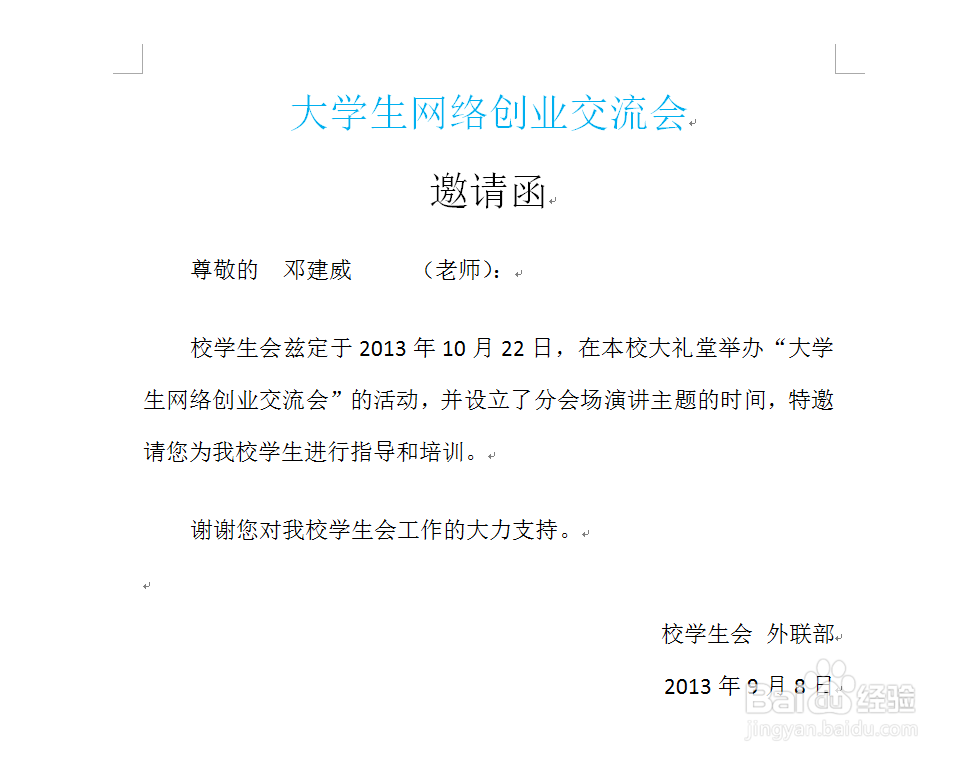 OFFICEWORD二级考试计算机
OFFICEWORD二级考试计算机
鼠标放在“尊敬的“后面空白位置,单击“邮件”选项卡,找到“开始邮件合并”
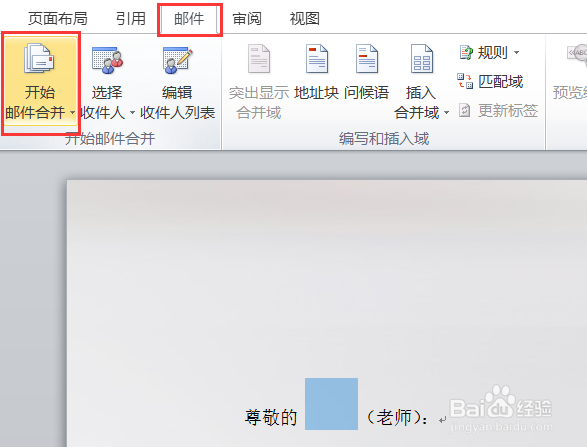 2/14
2/14单击”开始邮件合并“下拉列表,点击“邮件合并分布向导”
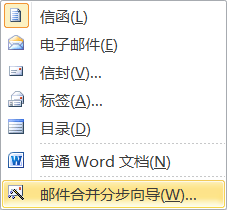 3/14
3/14在邮件合并界面,单击”下一步:正在启动文档“
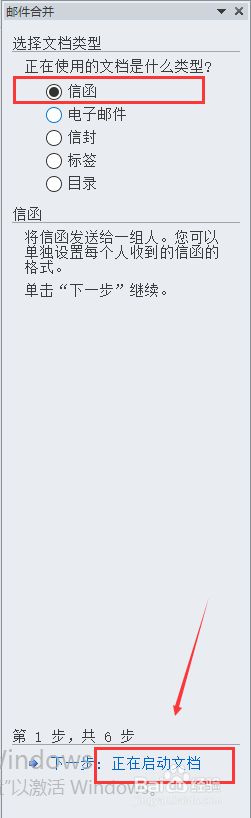 4/14
4/14单击”下一步:选取收件人“
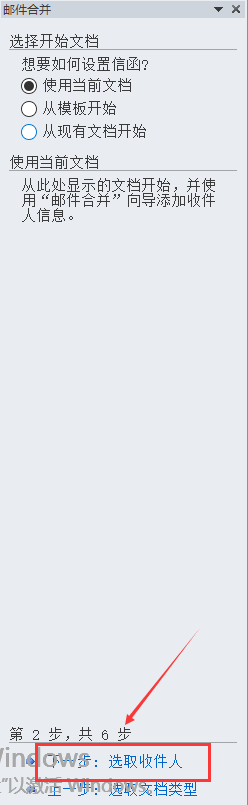 5/14
5/14在收件人界面,单击浏览,弹出对话框
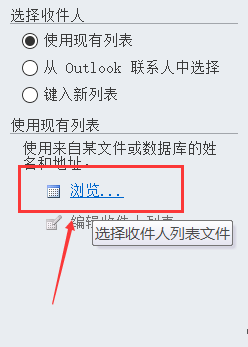 6/14
6/14添加通讯录.xlsx,点击打开
 7/14
7/14在弹出的对话框中,选择”通讯录“,点击确定
 8/14
8/14在邮件合并收件人对话框中,再次”确定“
 9/14
9/14然后回到邮件合并界面,单击”撰写信函“
 10/14
10/14进入专写信函后,单击”其他项目“
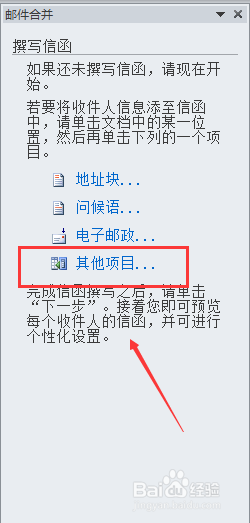 11/14
11/14在列表中,选择”姓名“,点击”插入“
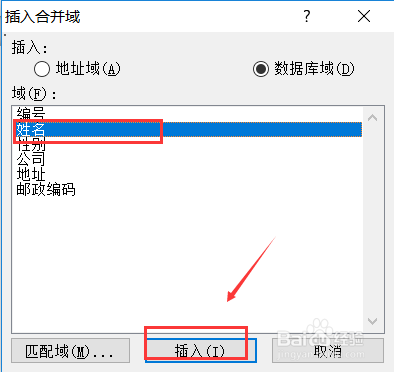 12/14
12/14注意观察文档变化
 13/14
13/14然后,单击”预览信函“
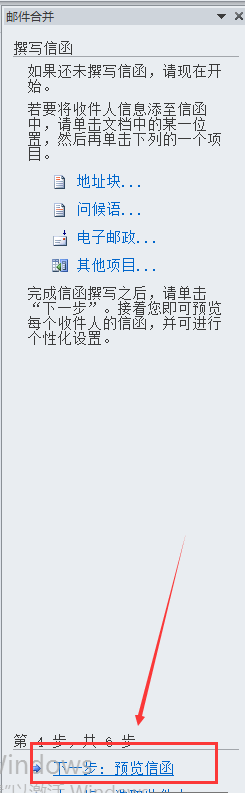 14/14
14/14此时再看文档,邀请者的姓名就出来了
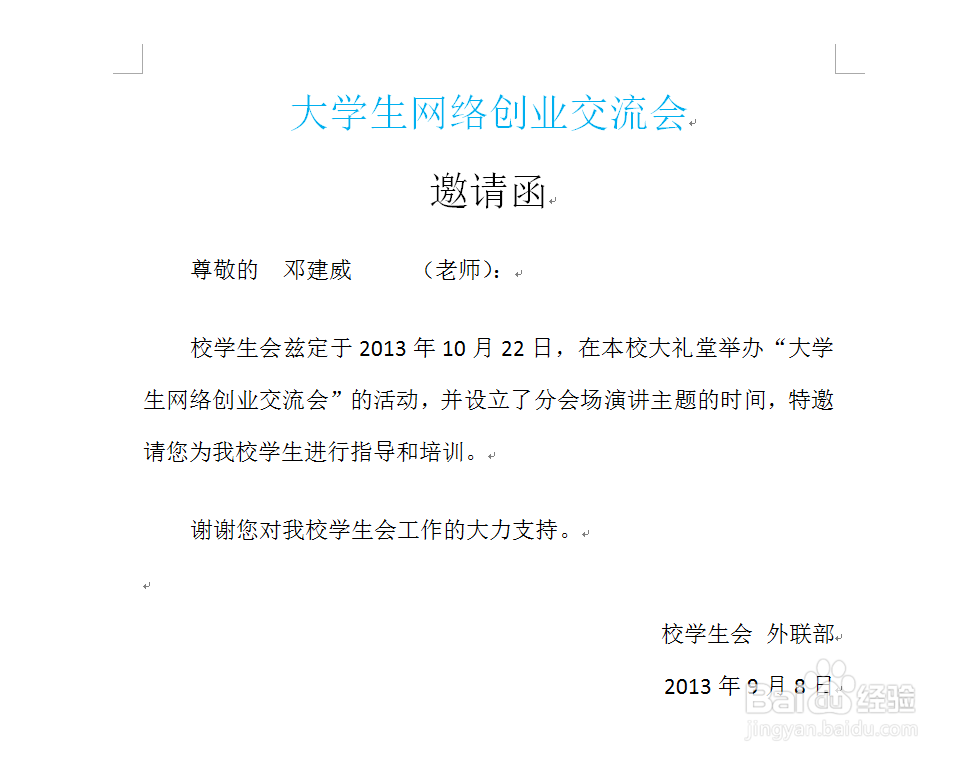 OFFICEWORD二级考试计算机
OFFICEWORD二级考试计算机 版权声明:
1、本文系转载,版权归原作者所有,旨在传递信息,不代表看本站的观点和立场。
2、本站仅提供信息发布平台,不承担相关法律责任。
3、若侵犯您的版权或隐私,请联系本站管理员删除。
4、文章链接:http://www.ff371.cn/art_33219.html
上一篇:简笔画山水风景是怎么画的
下一篇:掌阅如何开启剪切板权限的
 订阅
订阅